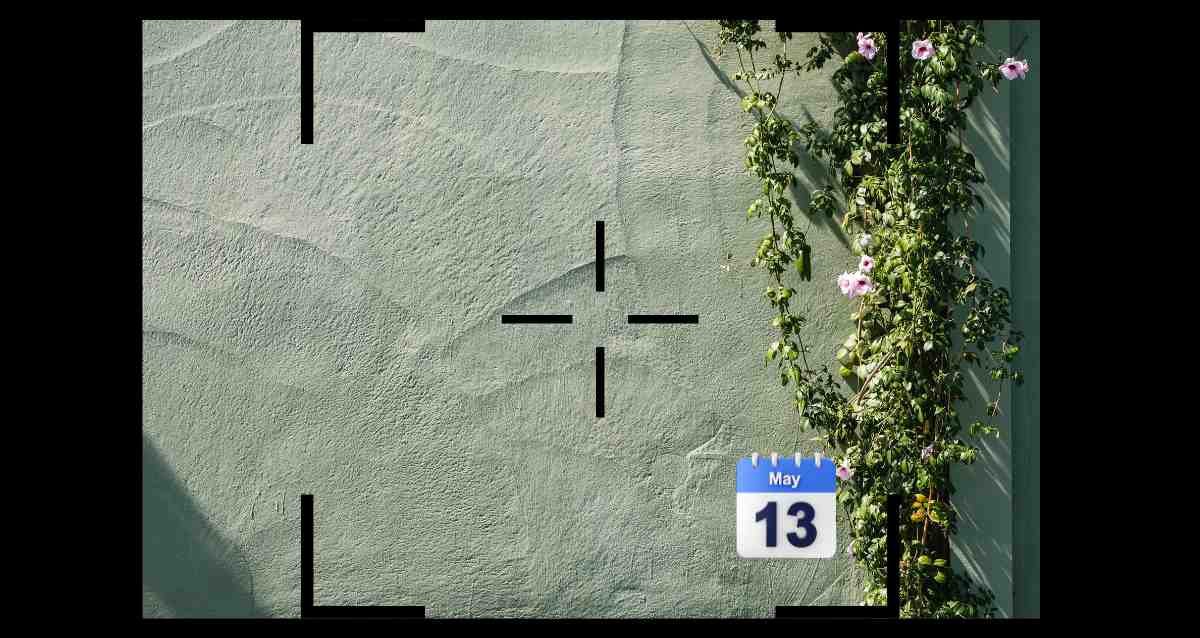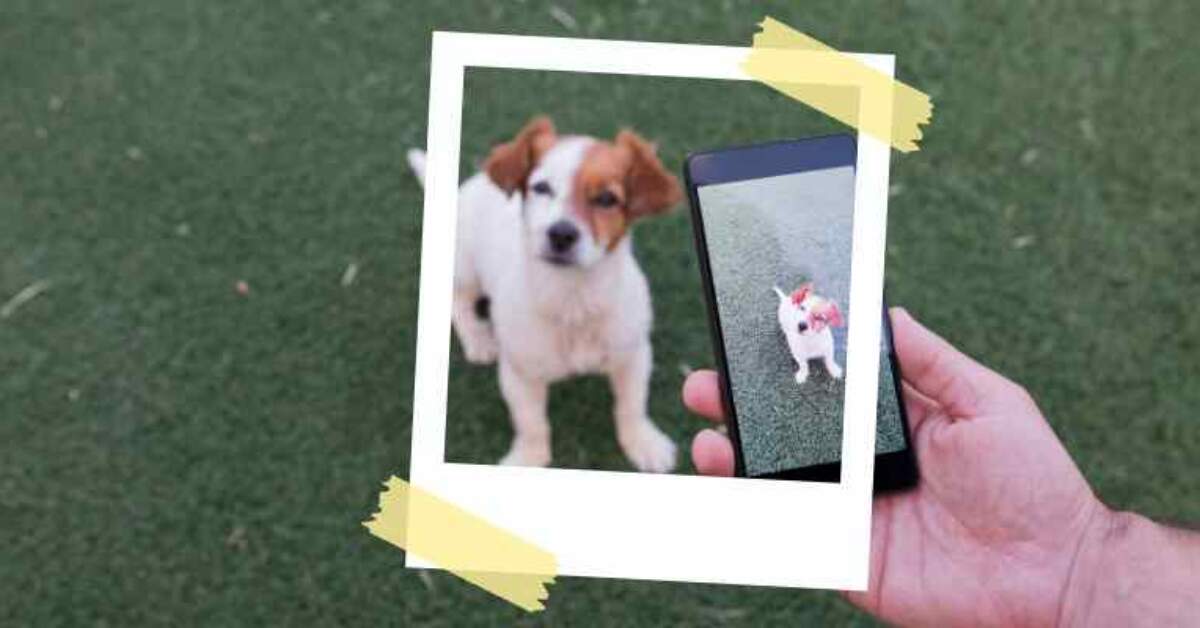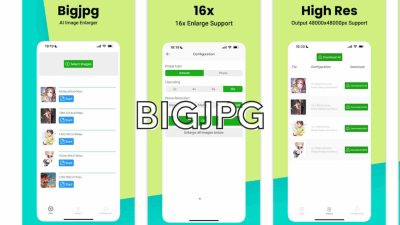Kamera pada handphone bagi sebagian orang adalah hal yang penting dalam mengabadikan momen di hidup mereka atau kegiatan penting yang tidak dapat diulang. Kini teknologi kamera juga semakin mumpuni dan memanjakan para penggunanya. Bagi sobat yang tidak mau kehilangan momen-momen berharga dan menandakan foto untuk dapat dikenang, kami berikan cara menampilkan tanggal pada hasil kamera, sehingga hasil foto yang ada di galleri sudah dilengkapi dengan tanggal untuk mempermudah membangkitkan ingatan mengenang momen yang ada pada foto tersebut.
Kamera pada smartphone saat ini rata-rata sudah beresolusi tinggi, entah itu kamera depan ataupun kamera belakang, bahkan beberapa handphone memuat lebih dari 1 sensor kamera, yang kami ketahui saat ini ada handphone Android yang sudah menyematkan lima sensor kamera pada bagian belakangnya.
Cara Menampilkan Tanggal pada hasil jepretan Kamera android
1. Menggunakan Fitur Time Stamp / Tambahkan Waktu Yang Terdapat Pada Kamera (Tanpa Aplikasi)

Kabar baiknya, rata-rata handphone zaman sekarang sudah memiliki fitur ini lho! Untuk Sobat yang memiliki handphone keluaran terbaru, kalian bisa mengikuti langkah untuk dapat menampilkan tanggal, begini caranya;
- Buka Kamera di handphone sobat
- Masuk ke menu Settings atau bisa pilih ikon gerigi
- Kemudian cari atau gulir kebawah dan pilih “Time Stamp” atau “Tambahkan Tanggal”
- Jika sudah, lalu klik atau centang menjadi On
- Terakhir tes dengan ambil gambar, dan lihat hasilnya pada galeri sobat!
Note : Beberapa handphone memiliki penamaan yang berbeda, tapi hampir semua caranya sama seperti diatas.
Namun sayangnya cara tersebut tidak bisa dilakukan di semua handphone, karena hanya HP terbaru saja yang sudah mempunyai fitur tersebut. Namun sobat jangan khawatir! Kami akan beritahu cara kedua yaitu dengan aplikasi kamera bertanggal, tertarik? Yuk langsung saja simak cara ini
Baca Juga : Cara Mudah Mengatasi Kamera HP yang Tidak Berfungsi
2. Aplikasi “Open Camera”
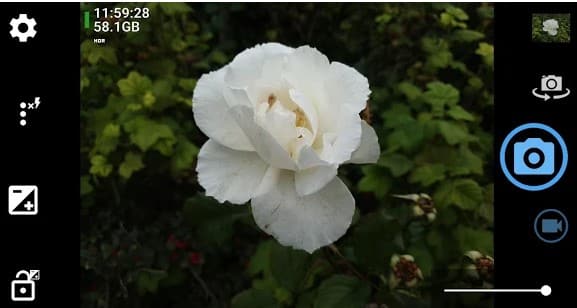
Nah aplikasi kamera bertanggal ini adalah jawaban dari pernyataan diatas yang bilamana handphone sobat belum memiliki fitur menampilkan tanggal atau time stamp. Banyak aplikasi serupa seperti untuk menampilkan tanggal, namun kami merekomendasikan aplikasi ini sebab aplikasi ini sudah kami coba sendiri, selain itu apps ini juga termasuk yang populer dan mendapat rating & reviews yang cukup bagus. Oke tanpa berlama-lama langsung saja kami bahas!
- Pertama, pastikan sobat sudah memiliki aplikasi Open Camera ya! Jika belum sobat bisa unduh secara gratis melalui Google Play Store atau sobat bisa klik disini .
- Jika sudah diinstall, sobat masuk ke aplikasi Open Camera lalu masuk ke menu Settings dengan klik ikon gerigi seperti yang sudah ditandai di bawah ini

- Jika sudah masuk, selanjutnya pilih “Photo Settings…”

- Jika sudah masuk ke Photo Settings, gulir kebawah dan pilih “Datestamp Format”

- Selanjutnya akan muncul pop up yang bisa sobat pilih format pemulisan waktu atau tanggalnya. Sobat bisa memilih sesuka sobat ya!

- Terakhir, kembali ke menu awal dan coba tes dengan mengambil gambar, lalu liat hasilnya! Sekarang hasil foto dari kamear Sobat sudah menampilkan tanggal, bagaimana? Mudah Bukan?
Baca Juga : Cara Mengubah Tampilan Android menjadi iPhone
Aplikasi ini sangat ringan hanya sekitar 8Mb-an, jadi sobat jangan khawatir jika Hp sobat memiliki sisa memori yang kecil juga aplikasi ini tidak akan memberatkan atau membuat lag Hp sobat!
Akhir Kata
Nah, itu adalah dua cara yang sudah kami paparkan bagaimana Cara Menampilkan kamera yang ada tanggalnya baik tanpa aplikasi maupun dengan menggunakan aplikasi. Cara diatas juga sangat simpel yang sudah pasti dapat sobat mengerti. Namun jika sobat memiliki cara lain jangan lupa beritahu kami semua ya melalui kolom komentar di bawah ini! Terima kasih dan Selamat Mencoba! ?
Spesialisasinya pada Android dan aplikasi mobile telah membantu banyak pengguna dalam memahami dan memaksimalkan penggunaan teknologi ini dalam kehidupan sehari-hari. Dengan gaya penulisan yang informatif dan mudah dimengerti, Indra telah menjadi referensi bagi banyak orang yang mencari informasi tentang Android dan aplikasi mobile.